
- •Содержание
- •Введение
- •Постановка и алгоритм решения задачи “Автоматизация учета поступления товара на предприятие” с использованием счет-фактуры
- •1.1.Организационно-экономическая сущность задачи включает:
- •1.2.Входная оперативная информация включает:
- •1.3.Нормативно-справочная информация включает:
- •1.4.Выходная информация содержит:
- •1.5.Алгоритм решения задачи
- •2.2.5.Аварийные ситуации
- •2.2.6.Рекомендации к освоению
- •3. Расчет экономической эффективности Методология определения эффективности проектирования эис
- •Заключение
- •Список литературы
1.3.Нормативно-справочная информация включает:
Перечень массивов нормативно-справочной информации:
Справочник Код поставщика(код поставщика, наименование ,адрес, телефон, ИНН)
Система кодирования для кода поставщика XXX.
2) Справочник Код покупателя (код покупателя, наименование , адрес, телефон, ИНН)
Система кодирования для кода покупателя ХХХ
3) Справочник Код грузоотправителя (код грузоотправителя, наименование, адрес)
Система кодирования для кода грузоотправителя ХХХХ
4) Справочник Код грузополучателя (Код грузополучателя, наименование, адрес)
Система кодирования для кода грузополучателя ХХХ
5) КлассификаторКод товара (код товара, наименование)
Система кодирования для кода товара ХХХХХХХХ
6) КлассификаторКод страны происхождения (код страны происхождения, наименование)
Система кодирования для кода страны происхождения ХХХХ
7) КлассификаторКод единицы измерения (Код единицы измерения, наименование)
Система кодирования для кода единицы измерения ХХХ
1.4.Выходная информация содержит:
Выходная информация содержит отчеты:
1)Отчет о поступлении товара на предприятие
2) Отчет о наличии товара на складе
3) Отчет о поступлении товара за определенный период времени.
1.5.Алгоритм решения задачи
1.Сбор информации о поступлении товара на предприятие
2. Создание нормативно-справочной информации о поступлении товара на предприятие
3. Ввод данных с исходного документа (с контролем) о поступлении товара на предприятие
4. Корректировка заведенных пользователем данных о поступлении товара на предприятие
5. Обработка данных по поступлению товара на предприятие
6. Анализ данных о поступлении товара на предприятие
7.Вывод отчетов о поступлении товара на предприятие
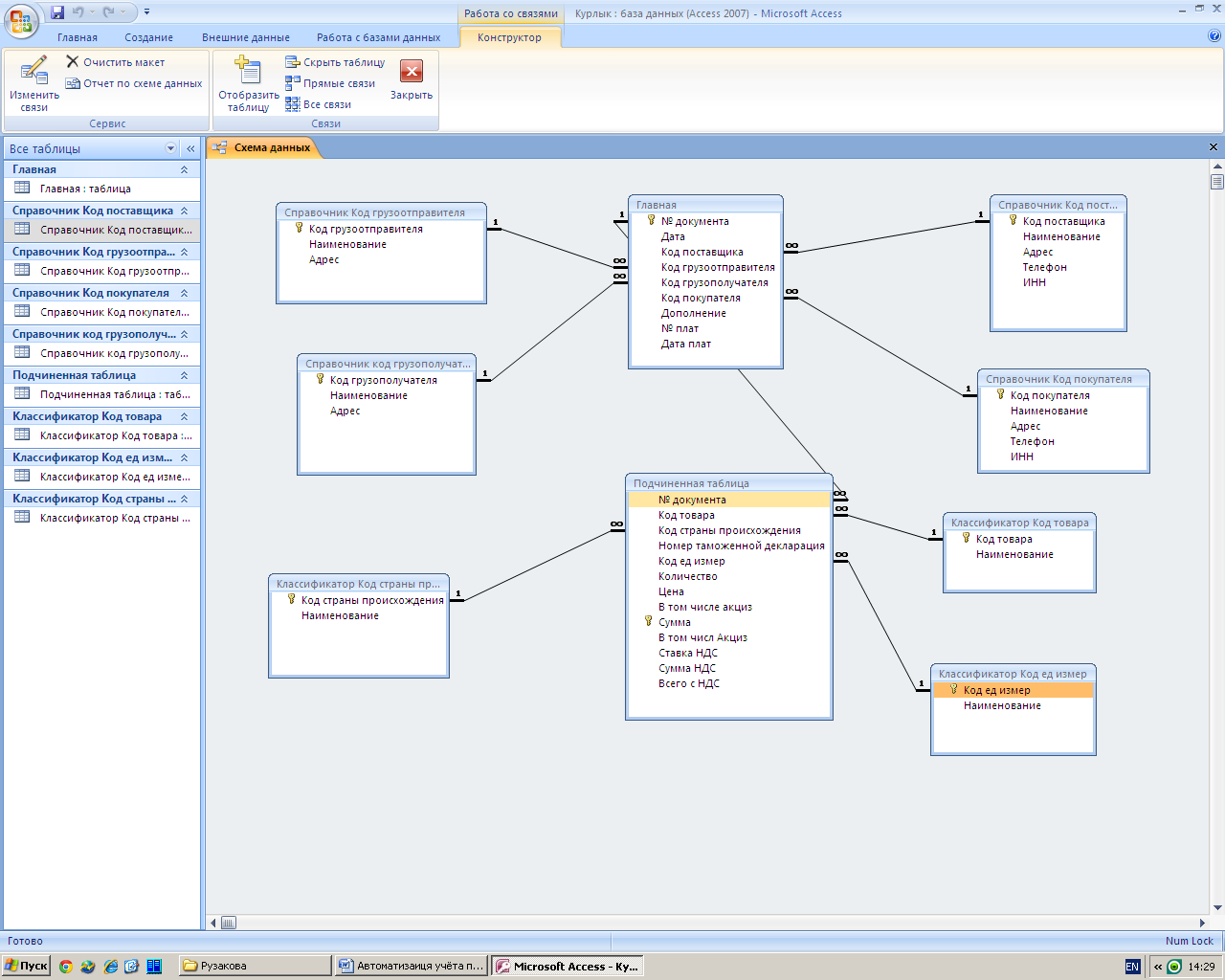
2.Проектная часть
2.1.Описание программной реализации
Программная реализация задачи выполнена в программной среде Delphi, база данных выполнена в MicrosoftOfficeAccess. Связь программной части с базой данных выполнена с помощью источника данных (ODBC).
База данных имеет вид реляционной.
2.2.Руководство пользователя
2.2.1.Введение
Применения данной программы предусмотрено для учета поступления материальных ценностей на предприятии.
Пользователю для работы с программой необходимо иметь средний уровень пользователя персонального компьютера.
Для использования программы пользователю необходимо ознакомится
с пунктом 2.2.Руководство пользователя.
2.2.2.Назначение и условие применения
Для применения данной программы необходим минимальный офисный компьютер.
Операционная система Windows.
Дистрибутивныйносительсодержитсамупрограммуввидеexeфайла, наименованиеProject1.exe. Базаданныхmain.mdbтипаMicrosoftOfficeAccess.
2.2.3 Подготовка к работе
Папку программы необходимо скопировать в корень диска C.
Путь к exe файлу должен быть C:\fckjook\Project1.exe
Путь к базе данных должен быть C:\fckjook\Project1.exe
2.2.4.Описание операций
Главное окно программы выглядит как форма, и представляет собой главное меню программы.
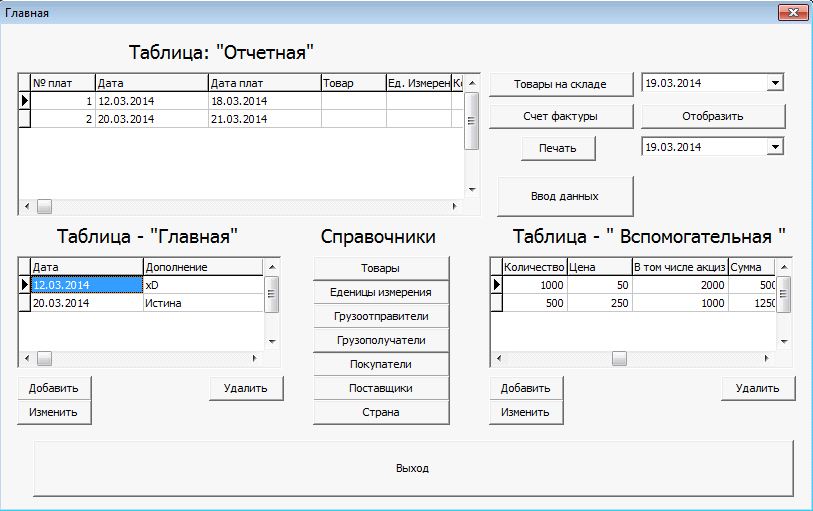
рис.1
Главное меню состоит из кнопок и таблиц. Функционал главного меню условно можно разбить на 2 больших группы.
Основная ( выделена красным прямоугольником на рис.2 ).
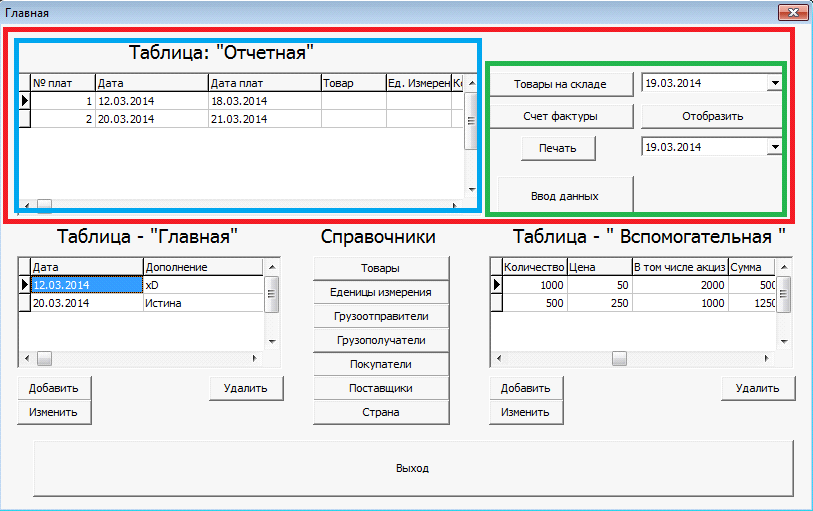
рис.2
Данная зона программы обеспечивает выборку данных для отчетов. Содержит в себе кнопки для выполнения запросов ( согласно выбранным условиям, если таковые имеются ), таблицу которая отображает выполненный запрос, кнопку вывода таблицы для печати, и кнопку ввода данных.
Ввод данных.
Для удобства ввода данных, основываясь на "счет фактуре" рекомендуется пользоваться кнопкой "Ввод данных" (рис.3).
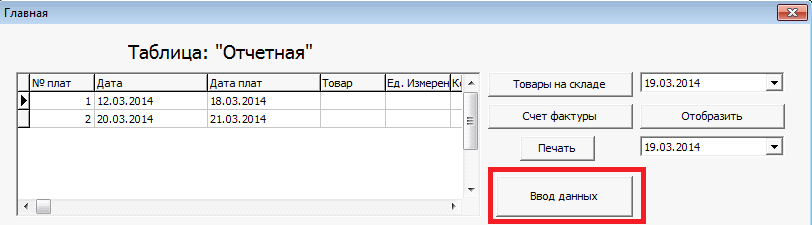
рис.3
После нажатия кнопки откроется форма (рис.4):
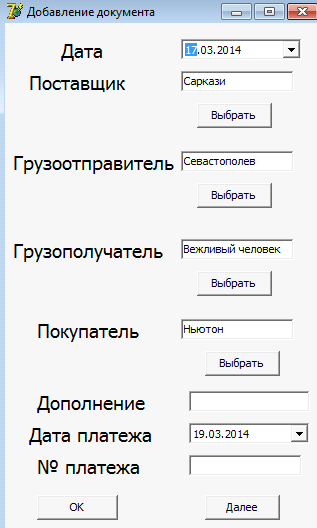
рис.4
В данной форме необходимо ввести данные, основываясь на полученной счет фактуре.
Для выбора даты необходимо нажать левой кнопкой мышки на значок стрелочки, направленной вниз.
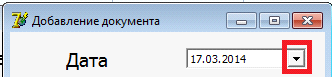
рис.5
После этого появится календарь на котором необходимо выбрать дату (рис.6). По умолчанию выставляется текущая дата ( установленная на компьютере ).

рис.6
Далее необходимо выбрать поставщика, грузоотправителя, грузополучателя и покупателя. Эти данные имеют общий принцип заполнения и отличаются лишь вводимой информацией. Необходимо нажать кнопку "Выбрать" (рис.7)
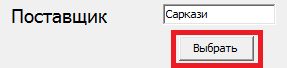
рис.7
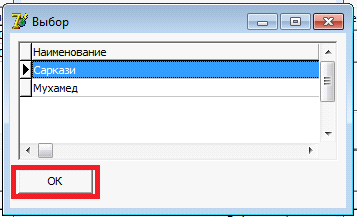
рис.8
В появившемся окне (рис.8) необходимо выбрать нужную строку, и нажать кнопку "OK".
Следует учесть что поле ввода, расположенное выше кнопки "Выбрать" (рис.7) не предназначено для ввода данных, оно служит только для отображения выбранных данных. Значением по умолчанию у подобных полей служат последние введенные данные.
Остальные поля ввода с возможностью выбора заранее введенных данных заполняются таким же способом.
Пункт дополнение ( смотри рис. 4 ) представляет собой поле ввода. Для ввода этой информации потребуется наести курсор мышки на это поле, и нажать левую кнопку мышки. После чего Вы сможете набрать на клавиатуре нужную информацию (рис.9).
![]()
рис.9
Когда все поля будут заполнены нажмите кнопку - "Далее".
После ввода всей информации, желательно нажать кнопку "Далее" для ввода более подробных данных. Или же нажать кнопку "ОК" чтобы закончить. Но нужно учесть, для вывода отчетов необходимо ввести всю информацию. В любом случае данный документ можно "дозаполнить в дальнейшем".
- После нажатия кнопки "Далее" форма ( рис.4 ) закроется, и появится второе окно ввода (рис.10).
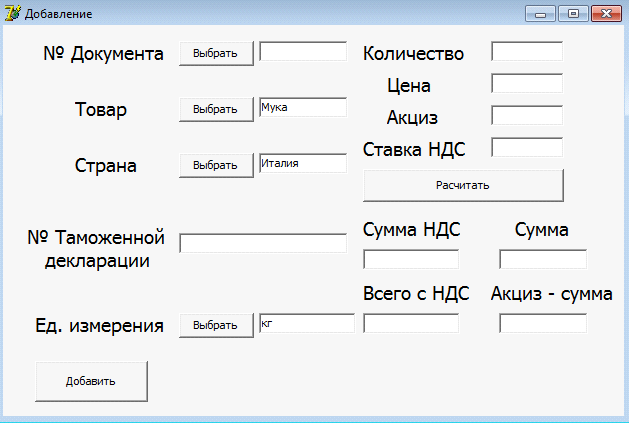
рис.10
Поля "№ Документа" ( после нажатия кнопки выбрать, курсор автоматически будет выставлен на последнюю запись, после чего можно смело нажимать "ОК" ) , "Товар", "Страна" и "Ед. Измерения" заполняются по тому же принципу, что описан в пункте "1.2.".
Поле "№ Таомженной декларации" заполняется по принципу что описан в пункте "1.3".
В данной форме присутствуют "вычисляемые поля" (рис.11, выделены красным).
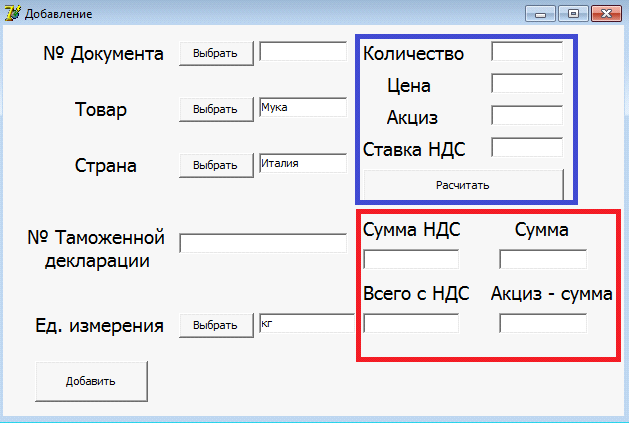
рис.11
Для заполнения этих полей, сперва необходимо заполнить поля: "Количество", "Цена", "Акциз", "Ставка НДС" ( выделены синим, рис.11 ). Далее необходимо что все вышеперечисленные поля были заполнены, после чего нажимайте кнопку "Расчитать", и вычисляемые поля автоматически заполнятся (рис.12).
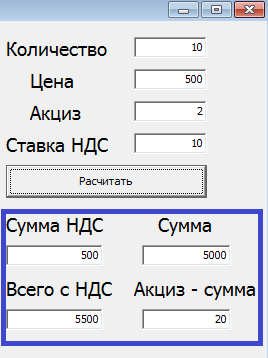
рис.12
Заполнив все поля, можете нажимать кнопку "Добавить" ( смотри рис.11 ) . После её нажатия окно добавления закроется, и введенные данные сохранятся и будут использоваться в выполнение запросов и отчетов.
Выполнение запросов на выборку данных и дальнейшим выводом отчета.
Следующая группа кнопок ( рис.13 ) служит для выполнения различных запросов на выборку данных для дальнешего вывода отчета.
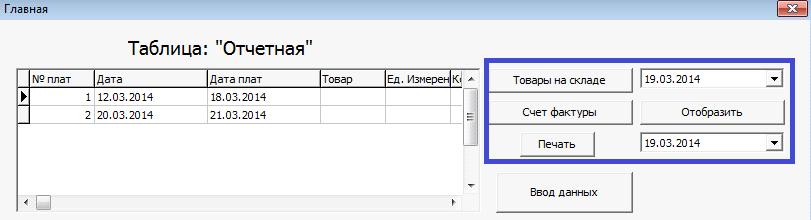
рис.13
Для отображения имеющихся товаров на складе, нужно нажать кнопку "Товары на склады". После чего "Отчетная" таблица обновится, и будет отоброжать соответствующую данному запросу информацию. Для подготовки таблицы к распечатке, нажмите кнопку "Печать" ( рис.14 ).
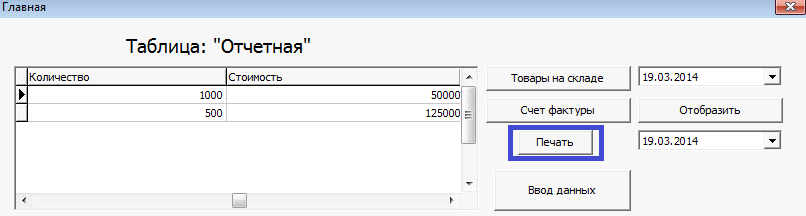
рис.14
Далее откроется окно предварительного просмотра перед печатью ( рис.15 ).
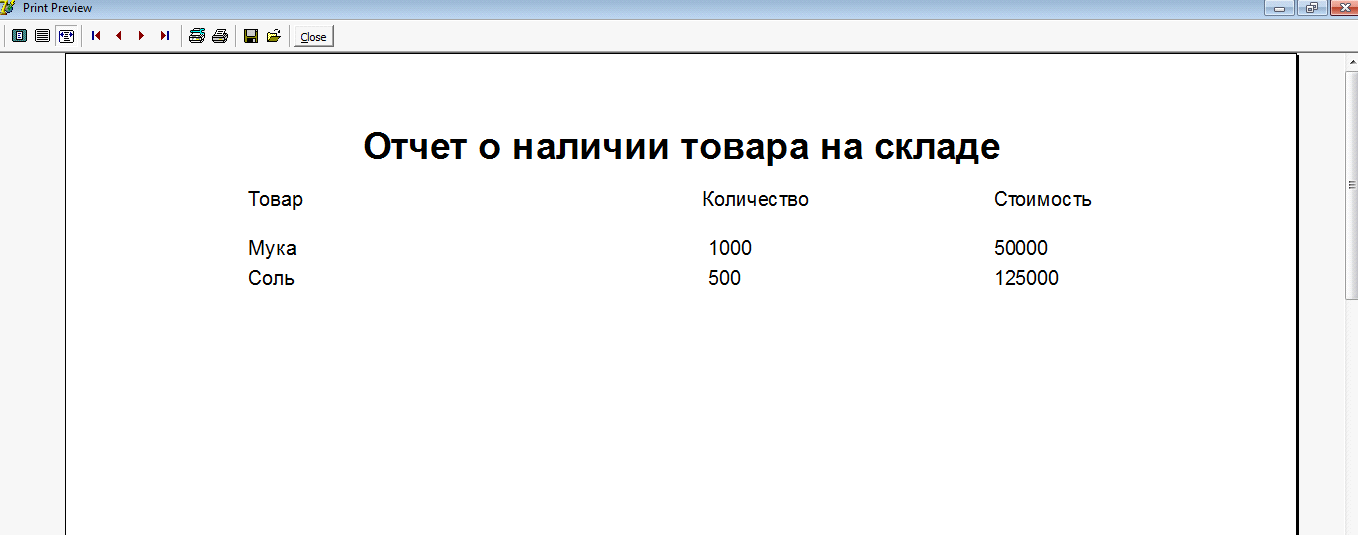
рис.15
Для того, чтобы подготовить информацию для запроса "Отчет о поступлении товаров за период", необходимо выбрать дату начала периода ( синий, рис.16 ) и конца периода ( красный, рис.16 ).
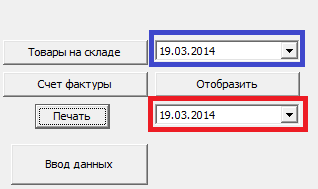
рис.16
После чего нажать кнопку - "Отобразить". Когда "Отчетная таблица" обновится нужно нажать кнопку "Печать". Далее откроется окно предварительного просмотра ( рис.17 )
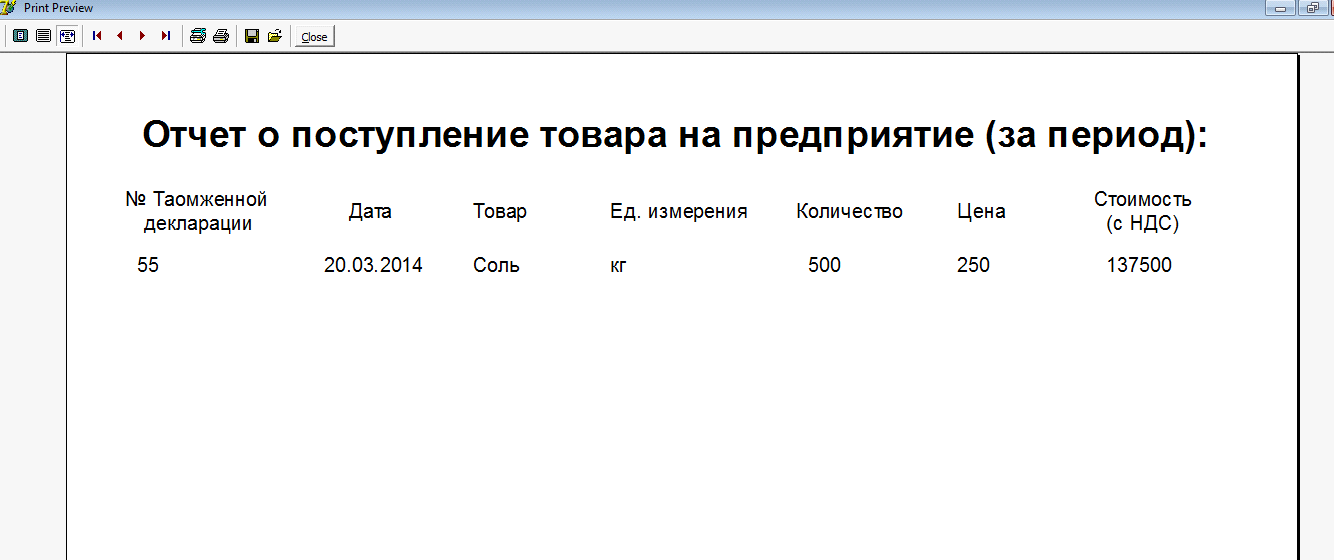
рис.17
Для вывода отчета - "О поступлении товара на предприятие" необходимо нажать кнопку - "Счет фактуры" ( рис.13 ) и после обновления таблицы - "Отчетная" нажать кнопку "Печать". Далее откроется окно предварительного просмотра ( рис.18 ).
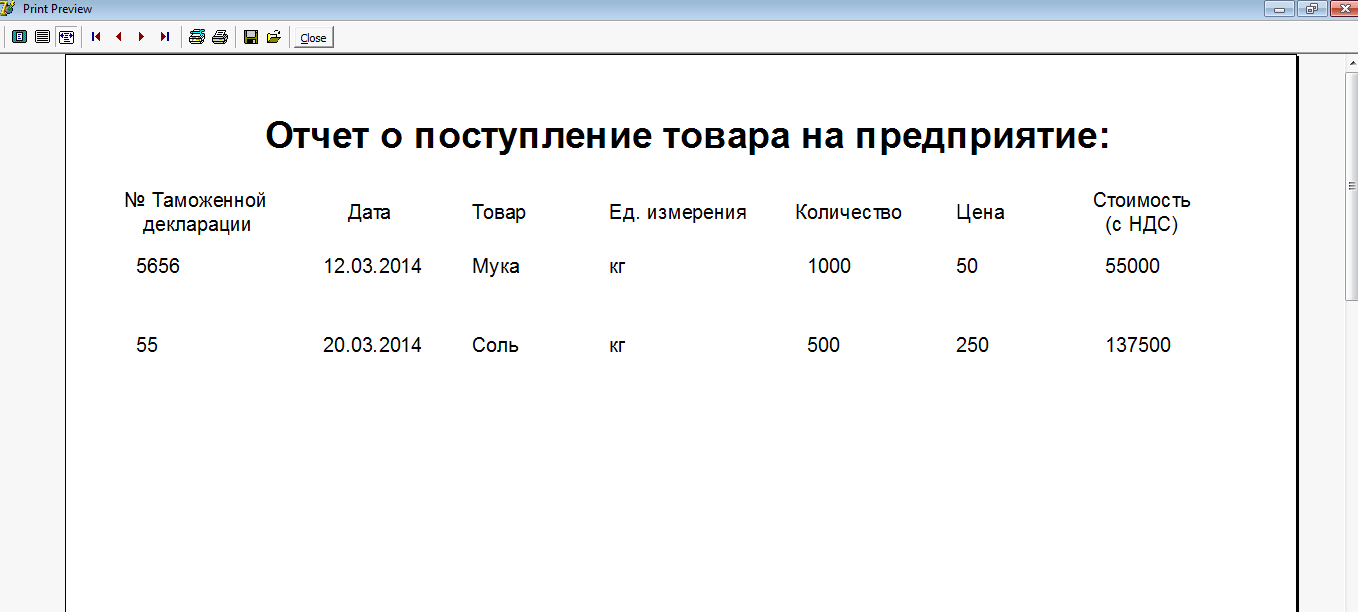
рис.18
Справочники.
Справочники содержат в себе наборы часто повторяющихся данных. Для просмотра содержания справочников, нужно нажать кнопку, название которой соответсвует названию справочника (рис.19).

рис.19
После нажатия на нужную кнопку, откроется окно с таблицей значений нужного справочника, где можно как добавить,изменить так и удалить запись.
Разберем на примере справочник - "Товары". После нажатия кнопки с соответствующим названием, откроется новое окно (рис.20) в котором будет таблица с записями относящимся к этому справочнику.
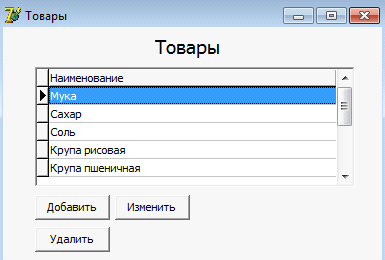
рис.20
Чтобы добавить запись в справочник, нажмите кнопку - "Добавить", после чего откроется новое окно ( рис.21 ).
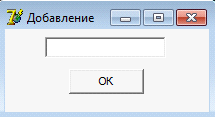
рис.21
Введите нужное наименование и нажмите кнопку - "ОК" чтобы внести новое значение в справочник.
Для удаления записи, необходимо выбрать в таблице нужную ( рис.20 ) и нажать кнопку "Удалить".
Для изменения записи нужно выбрать нужную в таблице и нажать кнопку "Изменить", после чего откроется новое окно ( рис.21 ) в котором нужно написать новое значение записи и нажать кнопку "ОК" для подтверждения изменения.
Все операции над справочниками проходят одинаково, можете опираться на этот пункт для разбора справочника имеющего другое название.
Главная и вспомогательная таблица.
Как говорилось в пункте "1. Добавление данных", процесс ввода новых записей разделен на 2 шага. Причиной этому служит наличие двух таблиц с данными, "главная и вспомогательная" ( смотри рис.1 ) .
В программе предусмотрен ввод данных по отдельности в эти 2 таблицы, хоть это и не рекомендуется.
Для ввода данных в таблицу "Главная" нужно нажать соответствующу кнопку, после чего откроется новое окно - окно ввода ( смотри рис.4 ) и следуйте пунктам 1-1.4. Для удаления записи нужно выбрать нужную и нажать кнопку - "Удалить". Для изменения записи нужно выбрать кнопку - "Изменить", после чего откроется окно изменения ( рис.4 ).
Для ввода данных в таблицу "Второстепенная" нужно нажать соответствующую кнопку, после чего откроется новое окно - окно ввода ( смотри рис.4 ) и следуйте пунктам 1-1.4. Для удаления записи нужно выбрать нужную и нажать кнопку - "Удалить". Для изменения записи нужно выбрать кнопку - "Изменить", после чего откроется окно изменения ( рис.4 ).
ВНИМАНИЕ!!! При удалении рекомендуется сперва удалить запись из второстепенной таблицы а потом из главной. При не соблюдении данного правила могут возникнуть проблемы в работе программы. Так же настоятельно рекомендуется вводить новые данные при помощи кноки - "Ввод данных", и вводить сразу все данные, во избежание дальнейших трудностей в поиске нужного документа из "главной" таблицы для дополнения информации.
Кнопка "Выход".
Данная кнопка предназначена для выхода из программы. Настоятельно рекомендуется пользоваться именной этой кнопкой для закрытия приложения.
